删除windows开机密码 Win10怎么去掉开机密码
更新时间:2023-09-11 14:49:54作者:jiang
删除windows开机密码,在日常使用电脑的过程中,我们经常会遇到一些繁琐的步骤,其中之一就是开机密码,尽管这一安全措施在一定程度上保护了我们的个人信息和隐私,但有时候我们也会感到困扰。特别是在家中或个人电脑上使用时,频繁输入开机密码可能会显得有些多余。如何删除Windows 10的开机密码呢?在本文中我们将为大家介绍一种简便的方法来去掉开机密码,以提高我们的使用效率。
具体步骤:
1.点击打开控制面板。
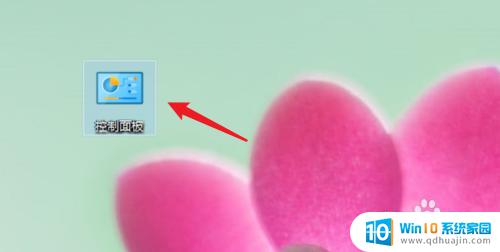
2.点击用户账户。
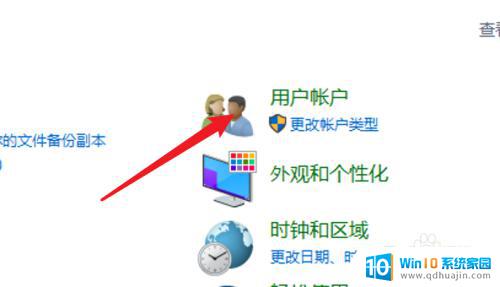
3.进入用户账户页面,再点击这里的用户账户。
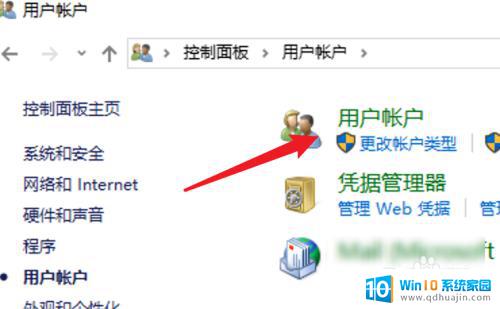
4.点击这里的在电脑设置中更改我的账户信息。
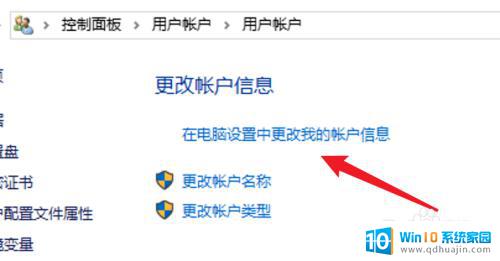
5.点击左边的登录选项。
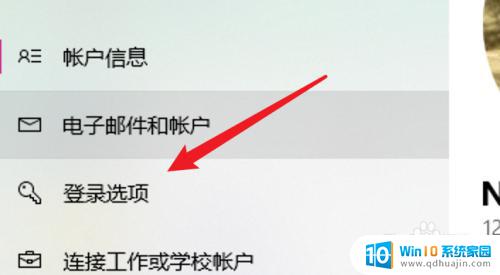
6.点击密码下的更改。
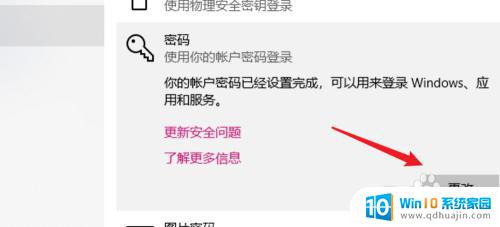
7.在这里不需要密码,直接点击下一步。就可以去掉原来的密码了。
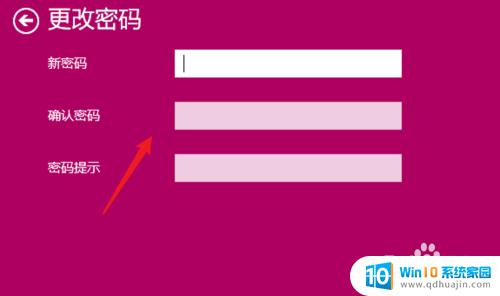
8.总结:
1. 点击打开控制面板。
2. 点击用户账户。
3. 再点击用户账户。
4. 点击在电脑设置中更改我的账户信息。
5. 点击登录选项。
6. 点击更改。
7. 不输密码,点击下一步。
以上就是关于删除Windows开机密码的全部内容,如果您遇到了相同的情况,可以按照本文提供的方法解决问题。





